Terkadang, saat mengerjakan baris perintah di Linux, Anda mungkin ingin melihat dengan cepat total memori yang tersedia dan digunakan dalam sistem. Jika Anda seorang pemula Linux, Anda akan senang mengetahui bahwa ada perintah bawaan - dijuluki gratis - yang menampilkan informasi semacam ini.
Dalam tutorial ini, kita akan membahas dasar-dasar perintah gratis serta beberapa fitur penting yang disediakannya. Namun sebelum kita melakukannya, ada baiknya berbagi bahwa semua perintah/instruksi yang disebutkan di sini telah diuji di Ubuntu 16.04LTS.
Perintah bebas Linux
Berikut sintaks dari perintah gratis:
free [options]
Dan berikut adalah bagaimana halaman manual alat menjelaskannya:
free displays the total amount of free and used physical and swap memory in the system, as well as
the buffers and caches used by the kernel. The information is gathered by parsing
/proc/meminfo.
Berikut adalah beberapa contoh gaya Tanya Jawab yang akan memberi Anda ide bagus tentang cara kerja perintah gratis.
Q1. Bagaimana cara melihat memori yang digunakan dan yang tersedia menggunakan perintah gratis?
Ini sangat mudah. Yang harus Anda lakukan adalah menjalankan perintah gratis tanpa opsi apa pun.
free
Inilah output dari perintah gratis yang dihasilkan di sistem saya:

Dan inilah arti kolom ini:
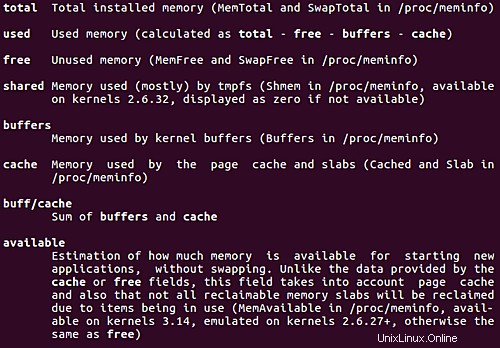
Q2. Bagaimana cara mengubah metrik tampilan?
Jika mau, Anda dapat mengubah metrik tampilan angka memori yang dihasilkan oleh perintah bebas dalam output. Misalnya, jika Anda ingin menampilkan memori dalam megabita, Anda dapat menggunakan -m opsi baris perintah.
free -m

Demikian pula, Anda dapat menggunakan -b untuk byte, -k untuk kilobyte, -m untuk megabita, -g untuk gigabyte, --tera untuk terabyte.
Q3. Bagaimana cara menampilkan angka memori dalam bentuk yang dapat dibaca manusia?
Perintah gratis juga menawarkan opsi -h di mana Anda dapat meminta alat untuk menampilkan angka memori dalam bentuk yang dapat dibaca manusia.
free -h
Dengan opsi ini diaktifkan, perintah memutuskan sendiri metrik tampilan mana yang akan digunakan untuk angka memori individual. Misalnya, inilah cara opsi -h bekerja dalam kasus kami:

Q4. Bagaimana cara membuat hasil tampilan gratis terus menerus dengan jeda waktu?
Jika mau, Anda juga dapat menjalankan perintah gratis dengan cara yang terus menampilkan output setelah jeda waktu yang ditetapkan. Untuk ini, gunakan -s opsi baris perintah. Opsi ini mengharuskan pengguna untuk memberikan nilai numerik yang akan diperlakukan sebagai jumlah detik setelah output akan ditampilkan.
Misalnya, untuk menjaga jarak 3 detik, jalankan perintah dengan cara berikut:
free -s 3
Dalam penyiapan ini, jika Anda ingin bebas menjalankan hanya beberapa kali, Anda dapat menggunakan -c opsi perintah, yang membutuhkan nilai hitungan untuk diteruskan ke sana. Misalnya:
free -s 3 -c 5
Perintah di atas akan memastikan alat berjalan 5 kali, dengan jeda waktu 3 detik di antara setiap percobaan.
Catatan :Fungsi ini saat ini bermasalah, jadi kami tidak dapat mengujinya di pihak kami.
Q5. Bagaimana cara membuat penggunaan gratis daya 1000 (bukan 1024) saat menampilkan angka memori?
Jika Anda mengubah metrik tampilan menjadi megabita (menggunakan opsi -m), tetapi ingin angka dihitung berdasarkan pangkat 1.000 (bukan 1024), maka ini dapat dilakukan dengan menggunakan --si pilihan. Misalnya, tangkapan layar berikut menunjukkan perbedaan keluaran dengan dan tanpa opsi ini:

Q6. Bagaimana cara membuat tampilan total kolom gratis?
Jika Anda ingin bebas menampilkan total semua angka memori di setiap kolom, maka Anda dapat menggunakan -t opsi baris perintah.
free -t
Tangkapan layar berikut menunjukkan opsi baris perintah ini beraksi:

Perhatikan baris 'Total' baru yang ditampilkan dalam kasus ini.
Kesimpulan
Perintah gratis terbukti menjadi alat yang sangat berguna jika Anda menyukai administrasi sistem. Mudah dipahami dan digunakan, dengan banyak opsi untuk menyesuaikan keluaran. Kami telah membahas banyak opsi berguna dalam tutorial ini. Setelah Anda selesai mempraktikkannya, buka halaman manual perintah untuk mengetahui lebih lanjut.